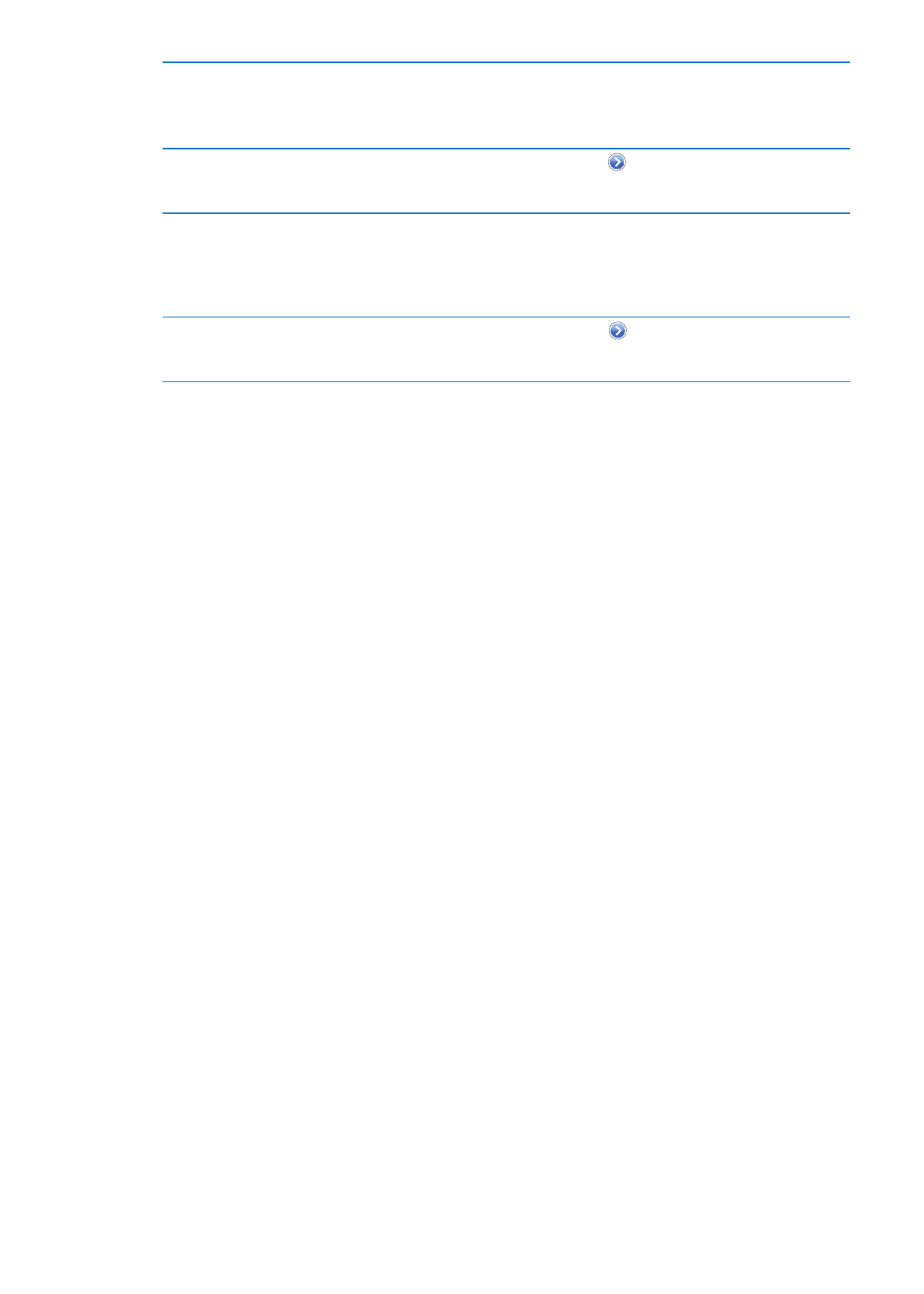
Pemberitahuan
Pemberitahuan Push muncul di Pusat Pemberitahuan dan memberi tahu Anda jika ada informasi
baru, bahkan saat aplikasi tidak berjalan. Pemberitahuan berbeda-beda tergantung pada
aplikasinya, namun dapat meliputi penanda berupa teks atau suara, dan lambang bernomor pada
ikon aplikasi di layar Utama.
Anda dapat mematikan pemberitahuan jika tidak ingin diberi tahu, lalu Anda dapat mengubah
urutan tempat pemberitahuan muncul.
Menyalakan atau mematikan pemberitahuan: Buka Pengaturan > Pemberitahuan. Ketuk item
pada daftar, lalu nyalakan atau matikan pemberitahuan untuk item tersebut.
Aplikasi yang pemberitahuannya dimatikan, akan ditampilkan di daftar Bukan Di Pusat
Pemberitahuan.
108
Bab 26
Pengaturan
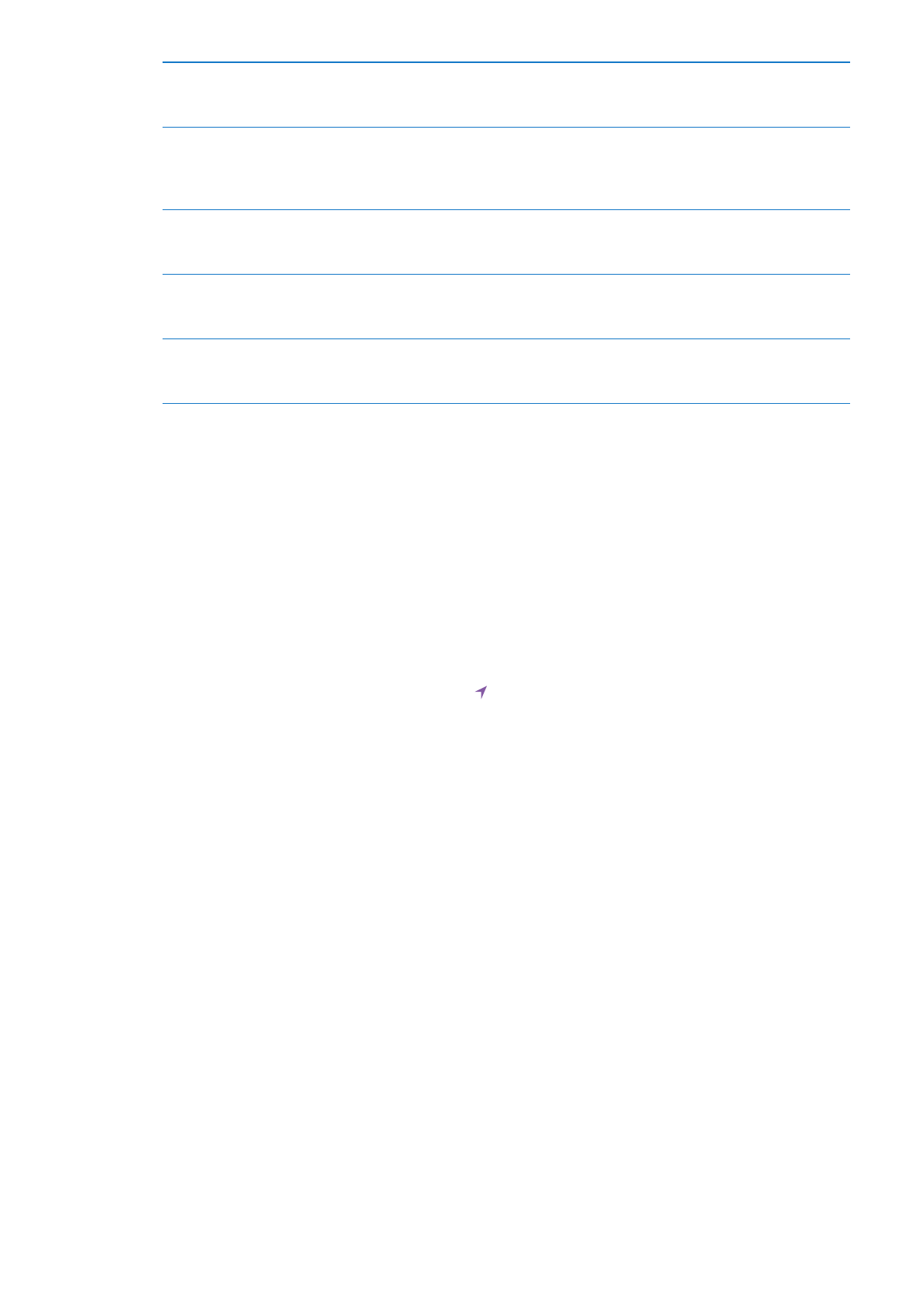
Mengubah jumlah pemberitahuan
Buka Pengaturan > Pemberitahuan, lalu pilih item dari daftar Di Pusat
Pemberitahuan. Ketuk Tampilkan untuk memilih berapa banyak
pemberitahuan jenis ini yang muncul di Pusat Pemberitahuan.
Mengubah gaya peringatan
Buka Pengaturan > Pemberitahuan, lalu pilih item dari daftar Di Pusat
Pemberitahuan. Pilih gaya peringatan, atau pilih Tidak Ada untuk
mematikan peringatan dan spanduk. Pemberitahuan masih akan muncul di
Pusat Pemberitahuan.
Mengubah urutan pemberitahuan
Buka Pengaturan > Pemberitahuan, lalu ketuk Edit. Seret pemberitahuan
untuk mengurutkan kembali. Untuk mematikan pemberitahuan, seret ke
daftar Bukan Di Pusat Pemberitahuan.
Menampilkan lambang
bernomor pada aplikasi dengan
pemberitahuan
Buka Pengaturan > Pemberitahuan, lalu pilih item dari daftar Di Pusat
Pemberitahuan. Mematikan Ikon Aplikasi Lambang
Mencegah peringatan saat
iPod touch dikunci
Buka Pengaturan > Pemberitahuan, lalu pilih aplikasi dari daftar Di Pusat
Pemberitahuan. Matikan Lihat di Layar Terkunci untuk menyembunyikan
peringatan dari aplikasi saat iPod touch dikunci.
Beberapa aplikasi memiliki pilihan tambahan. Misalnya, Pesan memungkinkan Anda untuk
menentukan berapa kali suara peringatan diulangi dan apakah tampilan pesan disertakan di
pemberitahuan.
Layanan Lokasi
Layanan Lokasi mengizinkan aplikasi seperti Pengingat, Peta, Kamera, dan aplikasi berbasis lokasi
pihak ketiga mengumpulkan dan menggunakan data yang menunjukkan lokasi Anda. Data
lokasi yang dikumpulkan Apple tidak dikumpulkan dalam bentuk mengenali Anda secara pribadi.
Perkiraan lokasi Anda ditentukan menggunakan jaringan Wi-Fi setempat (jika Anda menyalakan
Wi-Fi). Untuk menghemat baterai, matikan layanan lokasi saat Anda tidak menggunakannya.
Saat aplikasi menggunakan Layanan Lokasi, muncul di baris status.
Tiap aplikasi dan layanan sistem yang menggunakan Layanan Lokasi muncul di layar pengaturan
Layanan Lokasi, menunjukkan apakah Layanan Lokasi dinyalakan atau dimatikan untuk aplikasi
atau layanan tersebut. Jika Anda tidak ingin menggunakan Layanan Lokasi, Anda dapat
mematikannya untuk beberapa atau semua aplikasi dan layanan. Jika Anda mematikan Layanan
Lokasi, Anda akan diminta untuk menyalakannya kembali saat berikutnya aplikasi atau layanan
tersebut mencoba untuk menggunakannya.